网钛远程桌面管理助手是一款批量分组管理远程桌面账号密码和远程桌面的软件,方便站长管理多台VPS服务器,如果您手上的服务器比较多的话,服务器需要经常检查一下是否还是正常运行,这个时候就可以使用它来帮助您了。也不是说这软件就适合多台VPS服务器的朋友,同样也适合一台远程服务器的朋友。软件不需要每次都输入密码,所有的服务器一目了然,一切尽在掌握之中,让您的工作效率提高,是机房管理员所需要的,快点下载试试吧!
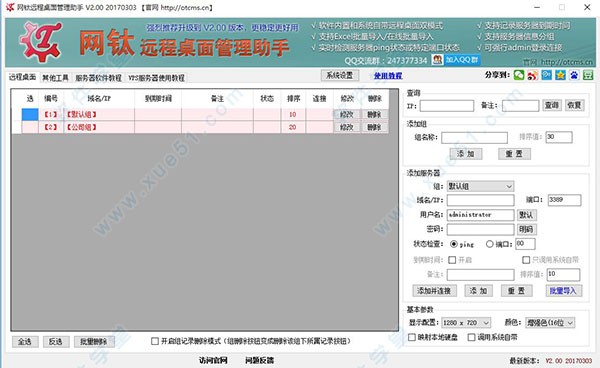
软件特点
1、系统自带模式可强行admin登录连接服务器
2、随心选择不同分辨率或全屏模式
3、可设启动登录密码,让服务器信息更安全
4、支持记录服务器到期时间,让你不忘续费
5、功能强大的3389批量远程
桌面管理软件6、支持在线批量导入
7、自由切换软件内置和系统自带2种远程桌面模式
8、支持服务器信息分组
9、操作简洁方便,适合服务器管理员,网站站长使用
10、支持服务器信息快速查询
11、支持Excel批量导入
12、实时检测服务器ping状态或特定端口状态
13、可远程复制文件到管理服务器里
网钛远程桌面管理助手使用教程
一、远程桌面
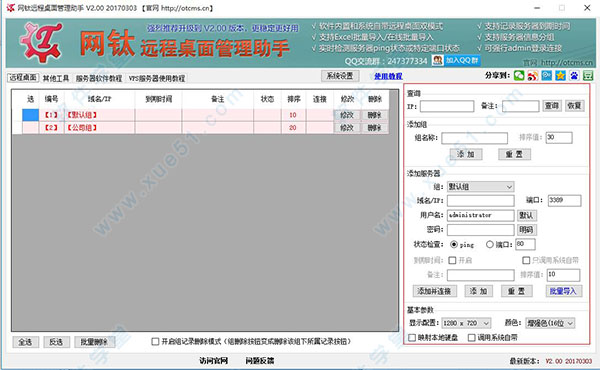
1、左边的信息版块
主要显示所有服务器的所属组别、IP地址、备注、状态。
状态分两种:离线、在线
新增的IP会显示在最下面,编号显示“新增”,点击右边的【恢复】按钮,新增的IP会归到所属组别中
点击【连接】按钮,就是远程上服务器;点击【修改】按钮,内容会显示在右边的“新增/修改服务器”版块中显示,可进行修改;点击【删除】按钮就是删除掉记录。
2、右边的查询版块
输入IP或备注内容,可进行查出对应的服务器,点击【恢复】按钮,即恢复显示所有的服务器信息;
3、添加组
添加组别,同时也可以修改组别
4、添加服务器
同时也是修改服务器的版块,添加服务器时,选择要添加的组别,输入IP或域名、远程端口、用户名、密码、备注,就可以
状态:默认是用PING方式判断的,若服务器禁PING,可以选择用端口,比如80、3389或其他端口;
小技巧:在IP中输入123.123.123.123:28888(假如远程端口是28888),端口输入框中就会自动获取28888,这样就不用再手工输入远程端口了。
5、基本参数
显示配置:远程桌面打开时显示的窗口的大小,下拉选择后,即自动保存了;
颜色:远程桌面的颜色显示的程度
映射本地硬盘:本地电脑的硬盘会和服务器连接起来,若勾上,在服务器上的我的电脑中,可看到你本地的硬盘,可进行传输文件;
调用系统自带:默认没勾上,是使用软件的远程窗口,使用方便,若是勾上,则使用WIN系统自带的远程桌面窗口,步骤会多些;
强制admin登录:当远程桌面登录时,提示“终端服务器超出了最大允许连接数”而远程不了时,可勾上此项,就可以强制远程登录上,重启下服务器后就不会提示这个。
二、其他工具

1、系统远程桌面IP清理
使用系统默认的“远程桌面连接”,会在系统中保存下记录,为了安全要删除掉,可用此功能删除。
2、本地使用功能
指可在本地电脑使用的常用的工具
3、VPS服务器使用功能
指在VPS或服务器上使用的常用功能
三、服务器软件教程

在VPS或服务器上最常用安装的软件,提供下载、安装教程、使用教程等,会不断添加中,也建议各位站长能推荐些常用好用的软件。
四、VPS服务器使用教程
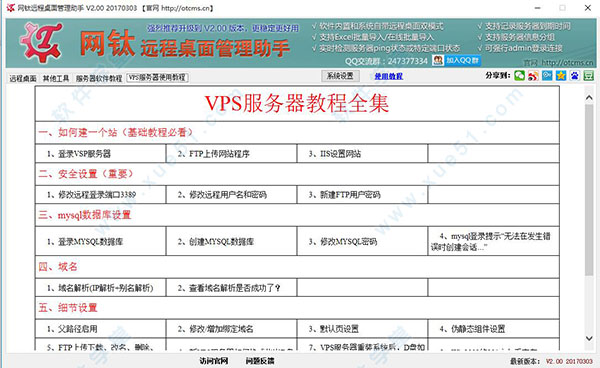
提供最常用的基础教程,让新手站长可以很快掌握VPS服务器的使用方法。
五、系统设置

1、靠边自动收缩:窗口放在电脑屏幕上面、左右边缘时,会自动收缩隐藏
2、开始登录密码:设置密码后,打开软件,会提示输入密码,这样不知密码的人就用不了,起到保护数据安全的功能
3、PING模式:设置默认用哪种判断在线状态
更新日志:
V2.51(2019-08-07)
1、新增 服务器新增到期时间信息,让你随时知道服务器什么时候到期,及时续费
2、新增 服务器新增只调用系统自带选项,打钩远程时都会使用系统自带,针对部分服务器win2008以上系统出现软件
3、完善 服务器密码允许为空
4、修复 ping状态是否在线不准确问题
5、修复 开启开机密码后,进入系统设置保存,会出现开启密码错误的BUG
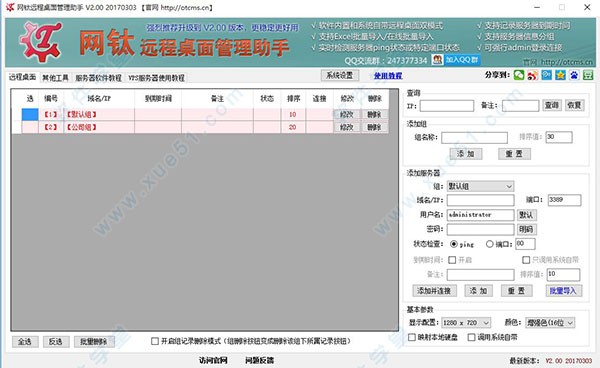
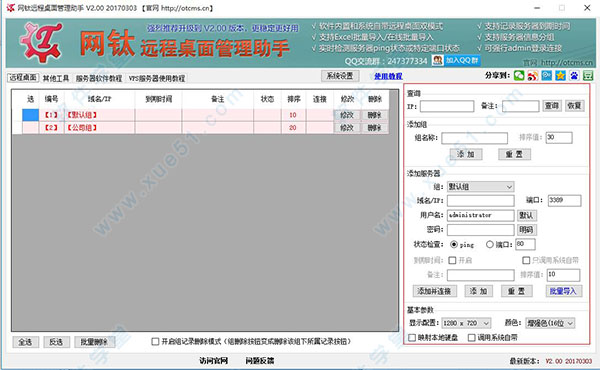


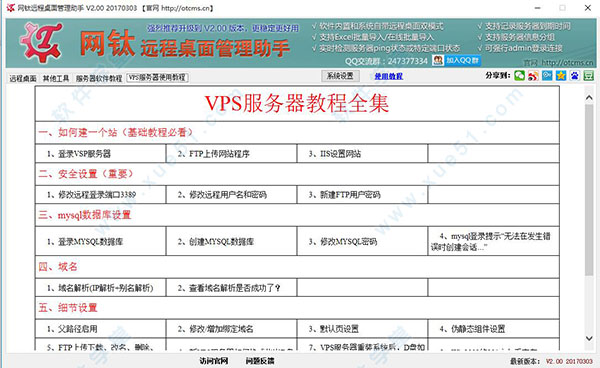

0条评论